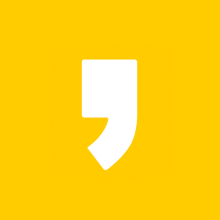[ 목차 ]
안녕하세요. 오늘 작성할 게시글은 컴퓨터 예약 종료 프로그램에 대한 게시글입니다.
컴퓨터를 하다 보면은 중요한 파일을 다운로드하고 있는데, 갑작스럽게 나가야 하는 일이 생기거나,
컴퓨터를 지정된 시간에 꺼야하야만 하는 일이 생기는 경우가 간 혹 생길 수도 있습니다.
그때마다 직접 컴퓨터를 끄지 못하는 경우에 컴퓨터를 지정된 시간에 자동으로 종료가 되도록 해 줄 수 있는 프로그램을
오늘 소개시켜드릴려구 합니다. 이 프로그램을 사용하시면 직접 종료 버튼을 누르시지 않아도 지정된 시간에 자동으로 꺼지지 잊어버릴 일이 절대 없습니다. 이 프로그램을 이용하여 전기세를 조금이라도 아껴보세요!
프로그램의 이름은 "타임가드"라는 프로그램입니다.
타임 가드 프로그램 소프트웨어 소개
- 사용자 컴퓨터를 다양한 방법으로 시간을 지정하여 자동으로 종료할 수 있는 기능을 가지고 있는 프로그램입니다.
타임가드 프로그램 주요 기능 소개
- 자동 종료 지정 방식 - 특정 일자 및 시간, 카운트 다운, 매일 특정 시간, 컴퓨터 사용시간 등 4가지의 방법으로 자동 종료를 지정하실 수 있습니다.
자동 실행 기능 - 컴퓨터 종료, 로그오프, 재시작 기능을 선택할 수 있습니다.
<타임가드 다운로드 주소>
https://kr.new-version.app/download/timeguard/
타임가드 다운로드|컴퓨터 자동종료 프로그램 | New Version App
타임가드는 사용자가 윈도우 컴퓨터를 자동으로 종료할 수 있도록 카운트다운 후 자동종료, 특정 시간에 자동 종료, 사용 시간 초과 후 종료 등의 다양한 자동 종료 옵션을 제공하는 유틸리티
kr.new-version.app
다운로드 받은 타임가드 프로그램을 실행해주세요.





타임가드 프로그램의 사진입니다. 매우 심플하죠? 잘 사용하실수있겠죠?
컴퓨터의 예약 종료를 지정하시고 싶으시면 날짜/시간을 눌러 날짜 및 시간을 지정해주세요.
만약에 카운트 다운르도 종료하시고 싶으시면 카운트 다운로드를 눌러주세요.
특정시간에 자동 종료를 하고싶으면 특정 시간을 지정해주세요.
만약에 자녀가 있으신 분들은 사용시간을 눌러 아이들이 컴퓨터를 오래 하는 것을 방지도 할 수 있습니다.
이 프로그램은 알람 기능도 가능하므로 시간을 지정해주시면 알람기능도 가능하니까 너무 좋아요.
타임가드 프로그램 사용법이 매우 간단하므로 누구나 쉽게 사용하실 수 있습니다.
지금까지 컴퓨터 예약 종료 프로그램에 대한 게시글이었습니다.
지금까지 긴 글을 읽어주셔서 감사합니다.
오늘 하루도 좋은 하루 보내세요!
'팁' 카테고리의 다른 글
| 컴퓨터 알람시계 ( Free Alarm Clock) 다운로드 및 설치방법 (0) | 2022.10.13 |
|---|---|
| 윈도우10 해상도 설정 간단히 요약 설명 (0) | 2022.10.13 |
| 무료 영상 편집 프로그램 곰믹스 ( 초보자도 쉽게 할 수 있어요) (0) | 2022.10.10 |
| 무료 PDF 편집 프로그램 - 이지 에디터 3.0(ezPDF Editor) (1) | 2022.10.06 |
| 냉장고 가격 비교 사이트 한눈에 알아보기 (1) | 2022.10.06 |